wps表格下面的滚动条没有了怎么设置?不少的用户们在使用wps的时候会对自己的数据进行整理、排序,但是也有 不少的用户们会遇到下面的滚动条没有了,那么这是怎么回事?用户们可以直接的点击在页面上方的工具栏中点击打开“文件”选项来进行操作就可以了。下面就让本站来为用户们来仔细的介绍一下WPS Excel页面下方滚动条不见了的解决方法吧。
WPS Excel页面下方滚动条不见了的解决方法
1、第一步,我们点击打开电脑中的WPS软件之后,在WPS页面中再点击打开一个表格文档。
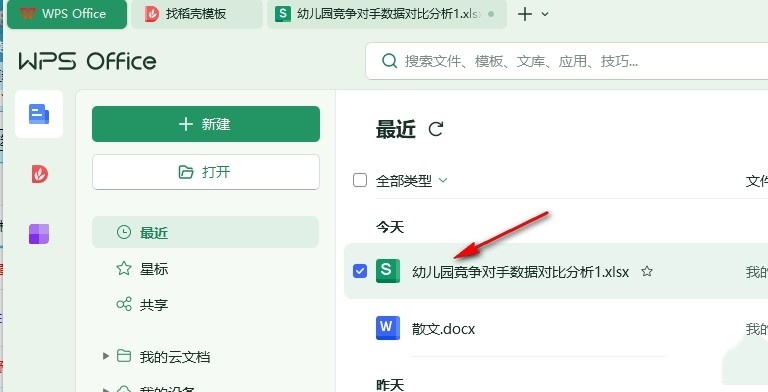
2、第二步,打开表格文档之后,我们在页面上方的工具栏中点击打开“文件”选项。
wps表格排版怎么设置?WPS Excel一键调整表格排版方式的方法
我们在使用wps表格排版的时候会经常的需要对表格文档的图标进行调整,那么wps表格排版怎么设置?用户们可以直接的打开表格文档下的页面工具,然后选择表格美化工具来进行操作就可以了。下面就让本站来为用户们来仔细的介绍一下WPS Excel一键调整表格排版方式的方法吧。
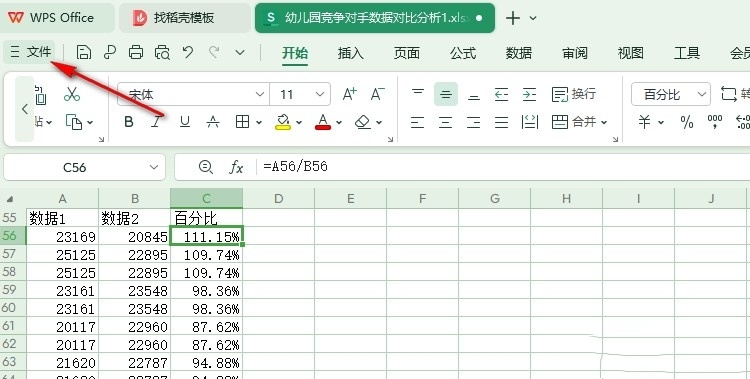
3、第三步,进入文件页面之后,我们在该页面下方找到“选项”,点击打开该选项。
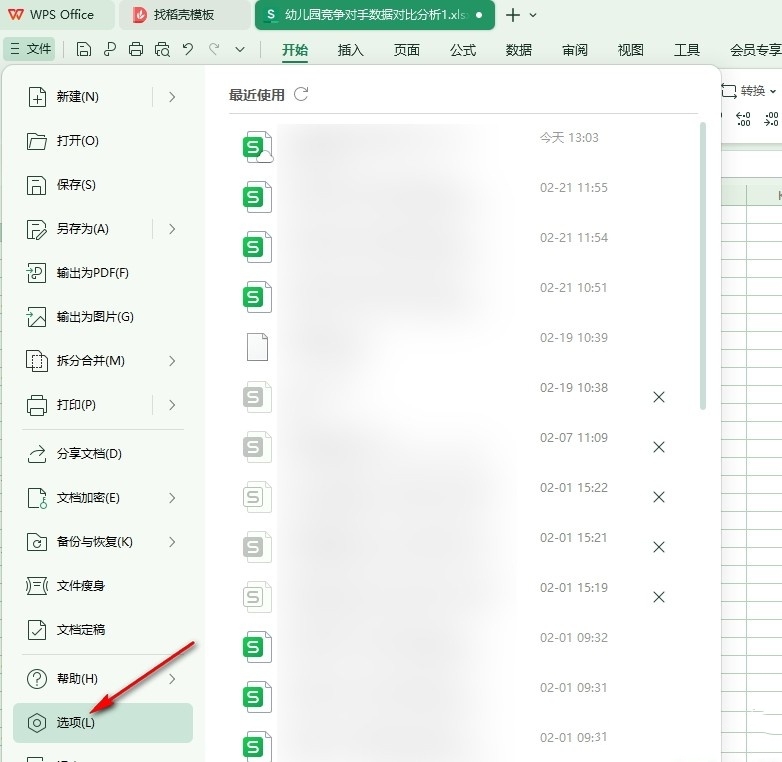
4、第四步,打开“选项”之后,我们在WPS的视图页面中找到“水平滚动条”选项,点击勾选该选项。

5、第五步,点击勾选“水平滚动条”选项之后,我们再在页面下方点击“确定”选项即可。
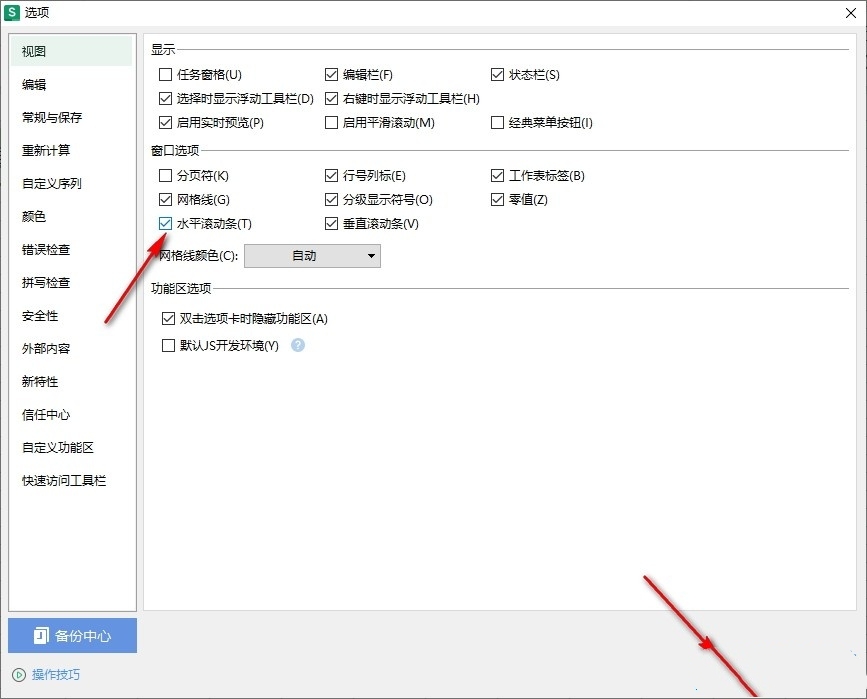
wps多个excel表合并成一个表?
wps软件是很多用户们在日常办公中都会需要的一款办公软件,其中近期不少的用户们在询问wps多个excel表合并成一个表?用户们可以直接的找到表格文件下的编辑页面没然后选择智能工具箱来进行操作就可以了。下面就让本站来为用户们来仔细的介绍一下wps把多个excel表合并在一个表里的教程吧。



